极速PE官网 > 帮助中心 >
win10找不到系统更新怎么解决
作者:pe系统 2016-10-10
相信有很多朋友都把自己的电脑更新为win10系统了吧,但是最近也有不少的朋友都在问,win10找不到系统更新了。win10系统更新究竟在哪里查看呢?怎么才能找到win10系统更新呢?要怎么设置?那么接下来,小编告诉你win10找不到系统更新怎么解决吧!
工具/原料
win10
方法/步骤
在桌面点击左下角的窗口,如下图所示
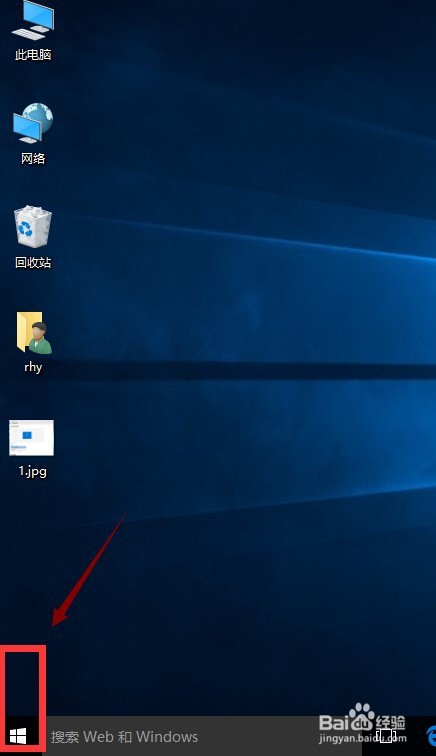
在开始菜单选择设置,如下图所示
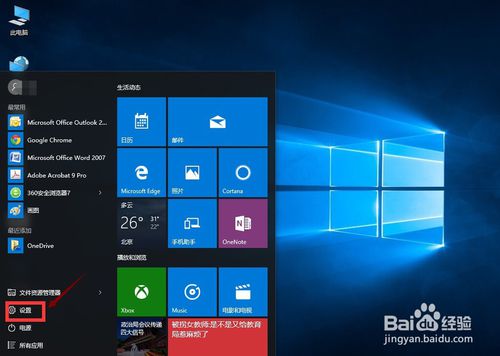
将设置菜单下拉,看到更新和安全了吧,在最后一个,如下图所示
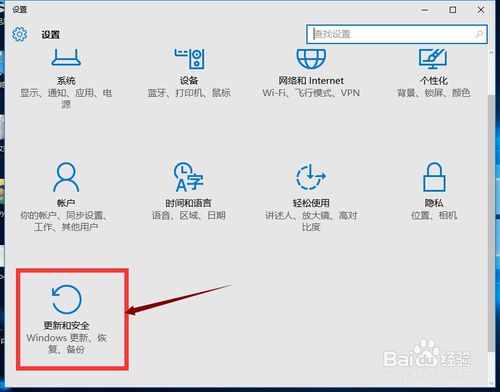
点击系统更新安全选项进入,如下图所示
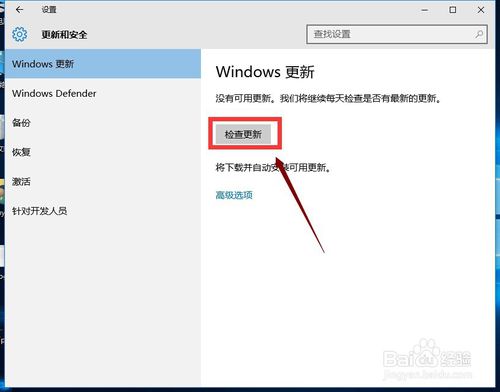
在系统更新界面,点击检查更新,下面操作和win7、win8一致。如下图所示
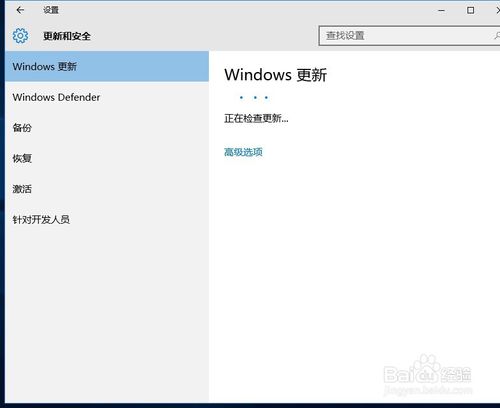
在系统安全界面还有其他转移过来的功能,我们一次看看!如下图所示
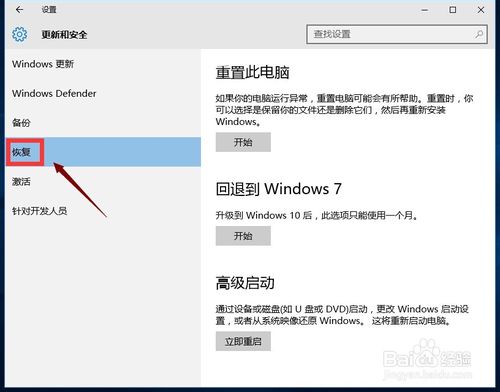
以上就是关于win10找不到系统更新怎么解决的全部内容了。如果你更新了win10系统,对win10系统操作尚未了解清楚,不知道win10系统更新在哪里的话,不妨来看看windows之家小编提供的资讯内容。希望对你有所帮助。win1032下载,详情请关注小编的资讯!
摘要:相信有很多朋友都把自己的电脑更新为win10系统了吧,但是最近也有不少的朋友都在问,win10找不到系统更新了.win10系统更新究竟在哪里查看呢?怎么才能找到win10系统更新呢?要怎么设置?那么接下来,小编告诉你win10找不到系统更新怎么解决吧!....
